如何在Galaxy Buds+使用通話功能
為了提升服務滿意度,誠摯的邀請您,於本則常見問答下方給予我們滿意度鼓勵,以期日後提供您更優質的服務,謝謝您。
將Galaxy Buds和Galaxy Buds+連接到手機後,您無需拿起電話即可接聽和控制電話。您可以隨時去跑步或去健身房,無需擔心遺漏電話,即使處於嘈雜的環境,您只需輕觸即可使用各種通話功能。
請先檢查耳機的軟體和相關應用程式是否已更新至最新版本。透過三星支援頁面,找到更多有關「如何使用Galaxy智慧型手機連接和更新Galaxy Buds+」的資訊。
接聽或拒接電話
當有電話打來時您戴著耳機,耳機將發出聲響,且語音通知您來電者的電話號碼或聯絡人中保存的姓名。了解如何使用耳機接聽第一通電話、第二通電話或拒絕電話。
輕觸兩下
- 接聽或結束通話。
- 保持當前通話並接聽第二通電話。
- 在當前通話和保持通話之間切換。

觸碰並按住
- 拒接來電。
- 在通話過程中打開或關閉麥克風。
- 結束當前通話後,恢復保持的通話。
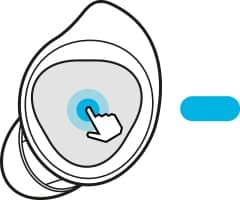
如果無法透過語音通知來通知您來電的電話號碼或聯絡人中保存的姓名,可在行動裝置上的「Galaxy Wearable」中自訂設定。
步驟 1. 在手機上開啟「Galaxy Wearable」應用程式。
步驟 2. 輕觸「通知」。
步驟 3. 開啟以獲得下一通來電的通知。
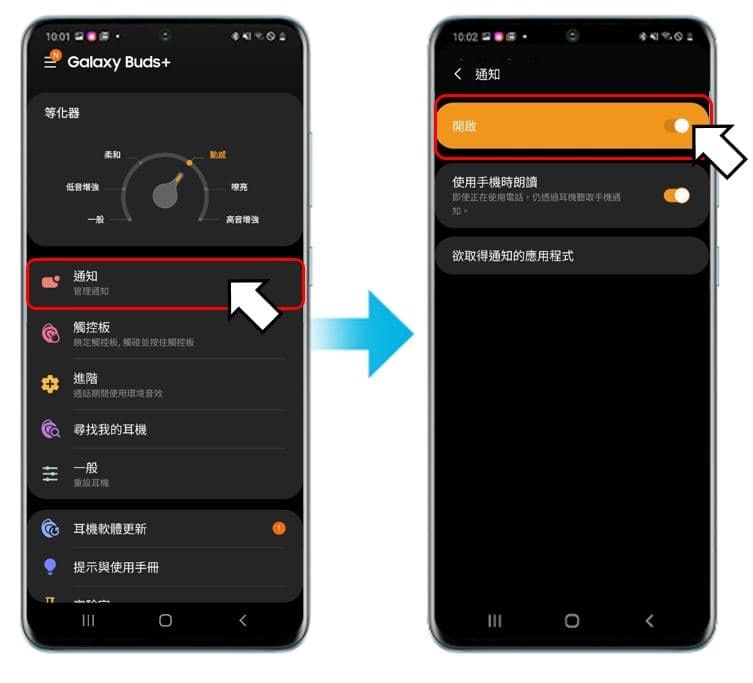
步驟 4. 輕觸「使用手機時朗讀」將耳機設定為即使在使用行動裝置時也接收到通知。
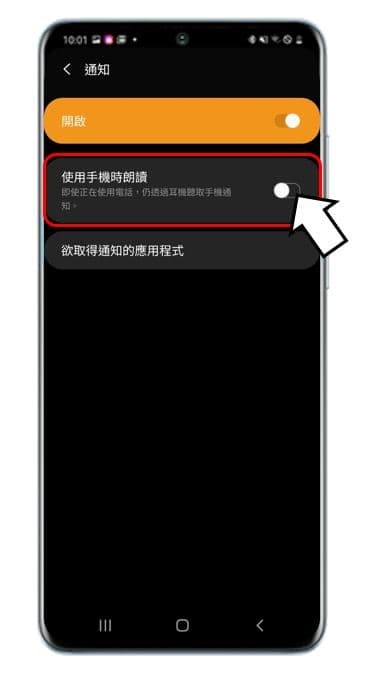
請注意,您可以從中選擇要接收通知的應用程式,並使用「欲取得通知的應用程式」來更改每個應用程式的通知設定。
即使在人潮擁擠的環境,使用三星耳機通話,聲音也會傳進耳機。專用的麥克風會接收您的聲音且使您的聲音不受干擾,讓您可以清晰地聽到聲音,使您的聲音不受干擾。每個耳機均具有一個內部麥克風和兩個外部麥克風,有助於過濾噪音。
借助內部麥克風以抑制周圍的噪音,使您可以在通話中清晰聽見聲音。外部麥克風專注於您的聲音,因此您可以不受干擾地聽到聲音。如果聽不到聲音,您可以嘗試調整耳機或檢查麥克風音量以確保它們沒有被靜音。
為了改善通話過程中向對方傳送的聲音,我們建議在通話過程中開啟環境音效。透過這項功能,您可以更清楚地聽見自己的聲音,戴上兩邊耳機仍保持自然的聲音效果。
步驟 1. 在手機上開啟「Galaxy Wearable」應用程式。
步驟 2. 「進階」 > 「通話期間使用環境音效」。
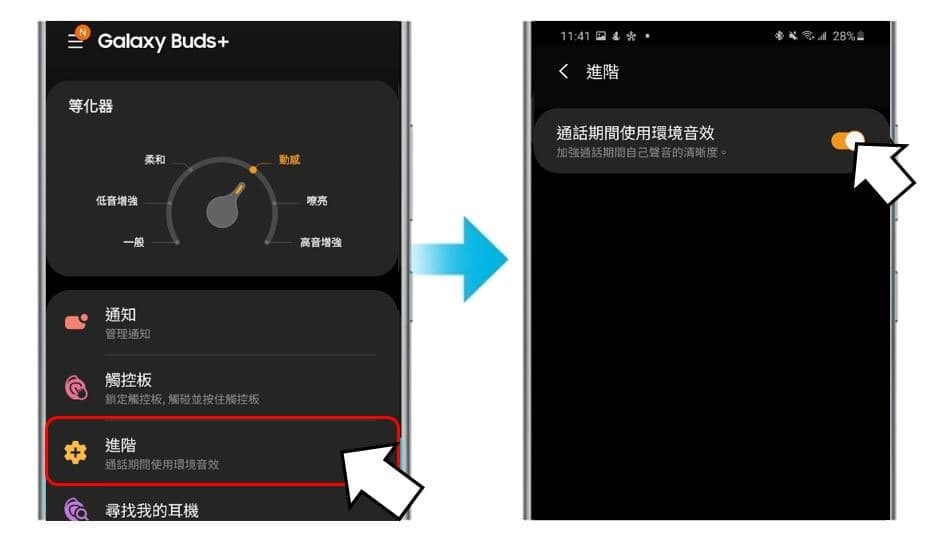
其他改善音質的小訣竅 :
- 由於服務提供商的網路問題,無線網路服務可能會無法使用。
- 請將耳機遠離電磁波。請確保您的耳機與其他藍芽裝置在藍芽連接範圍內 (10公尺 or 32英呎)。請注意,距離可能會因裝置使用的環境而異。
- 如果使用Galaxy Buds+時,音質不佳,請透過三星支援頁面中,找到「如果我的Galaxy Buds+的音質不佳,該怎麼辦?」。
請注意 : 功能或操作介面,可能因各型號與軟體版本的不同而有所差異。
感謝您提供意見讓我們了解您的需要
請回答所有問題。